6 correções para Windows Hello, erro de algo deu errado
Correção 1: ativar o acesso à câmera
Se você desativou o acesso à câmera anteriormente, o Windows Hello pode ter problemas para usar sua câmera e exibir a mensagem “Desculpe, algo deu errado. Não foi possível ligar a câmera”. Erro.
Para ativar o acesso à câmera no Windows:
Etapa 1: Pressione a tecla Windows I para abrir o aplicativo Configurações e vá para Privacidade e segurança > Câmera.
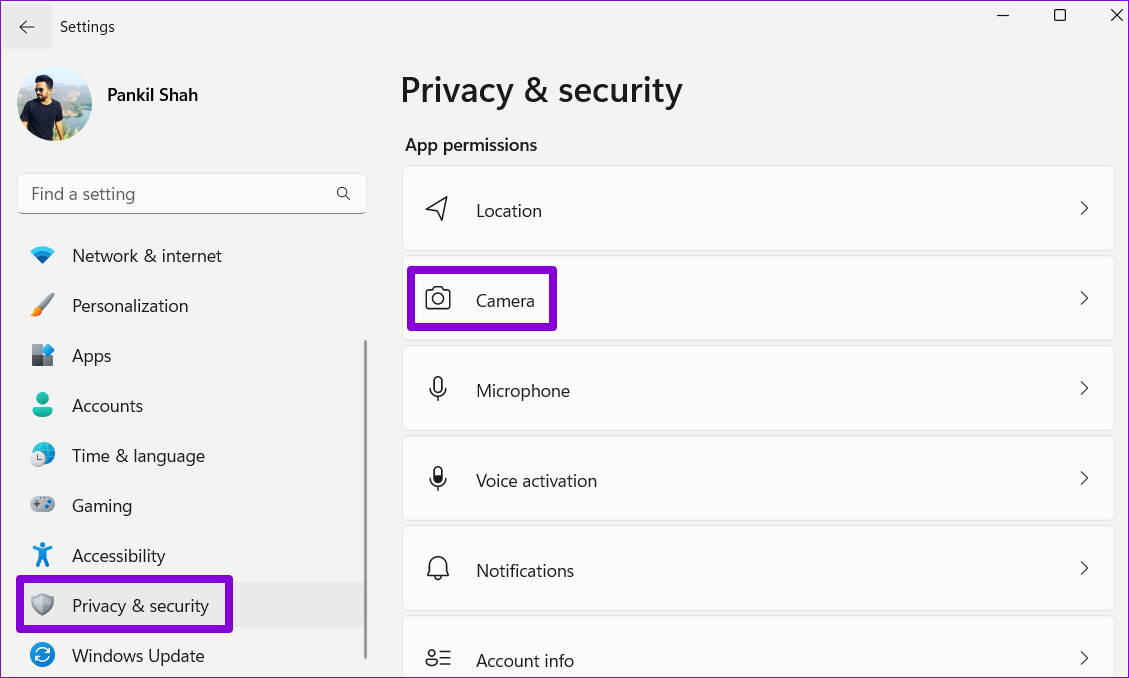
Etapa 2: Ative o botão de alternância ao lado de Acesso à câmera.
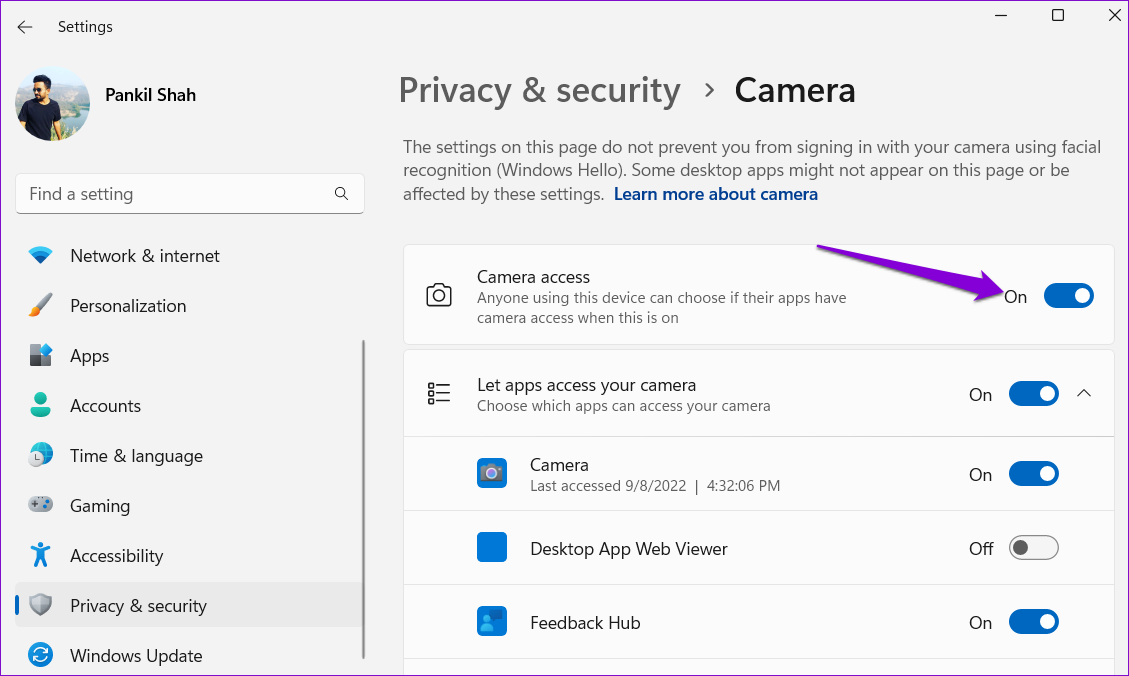
Correção 2: evitar que o Windows desligue dispositivos biométricos
O reconhecimento facial ou de impressão digital do Windows Hello pode não funcionar se os drivers biométricos estiverem desativados para reduzir o consumo de energia. Vários usuários em uma postagem na comunidade da Microsoft relataram a correção do problema definindo configurações de gerenciamento de energia para dispositivos biométricos em seus PCs. Você também pode tentar.
Etapa 1: Clique com o botão direito no ícone Iniciar e selecione Gerenciador de Dispositivos na lista.
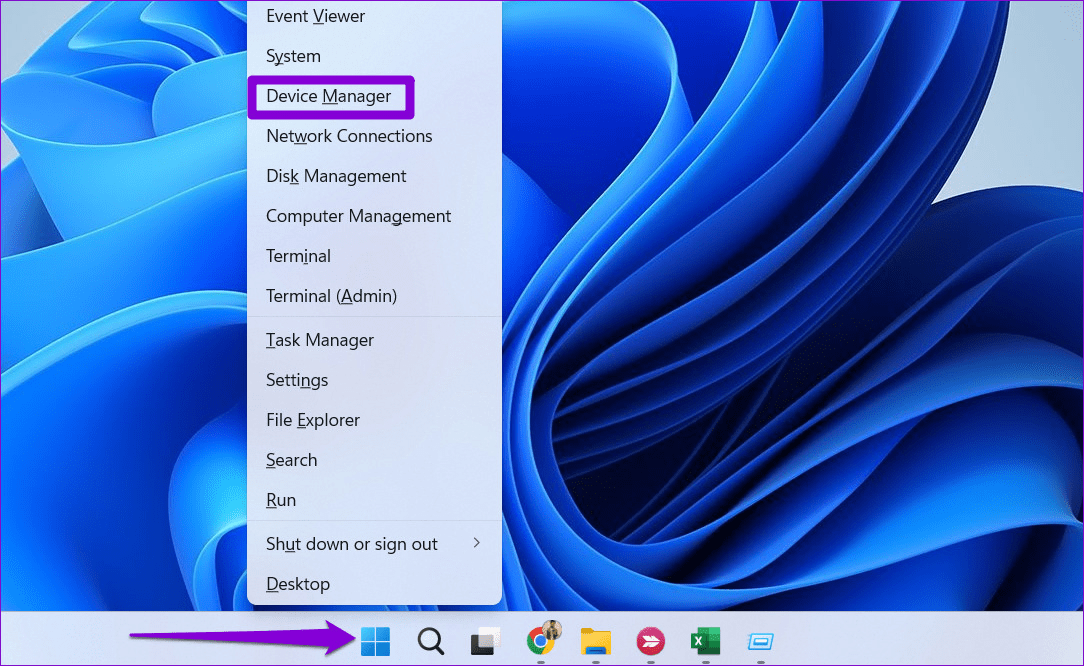
Etapa 2: Expanda Dispositivos biométricos. Em seguida, clique com o botão direito na primeira entrada e selecione Propriedades.
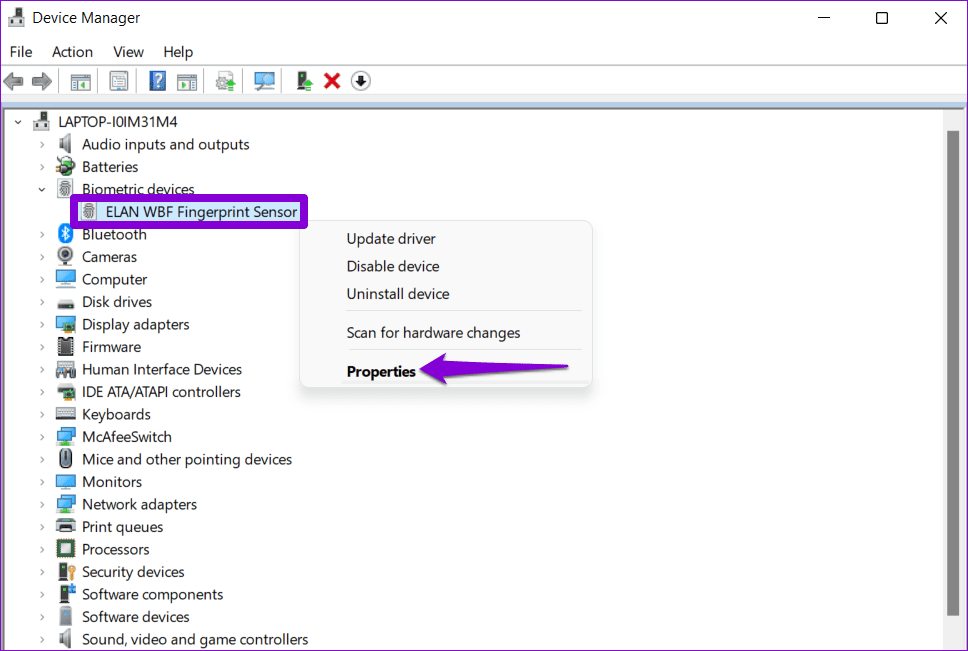
Etapa 3: Mude para a guia Gerenciamento de energia e desmarque a opção Permitir que o computador desligue este dispositivo para economizar energia. Em seguida, clique em OK.
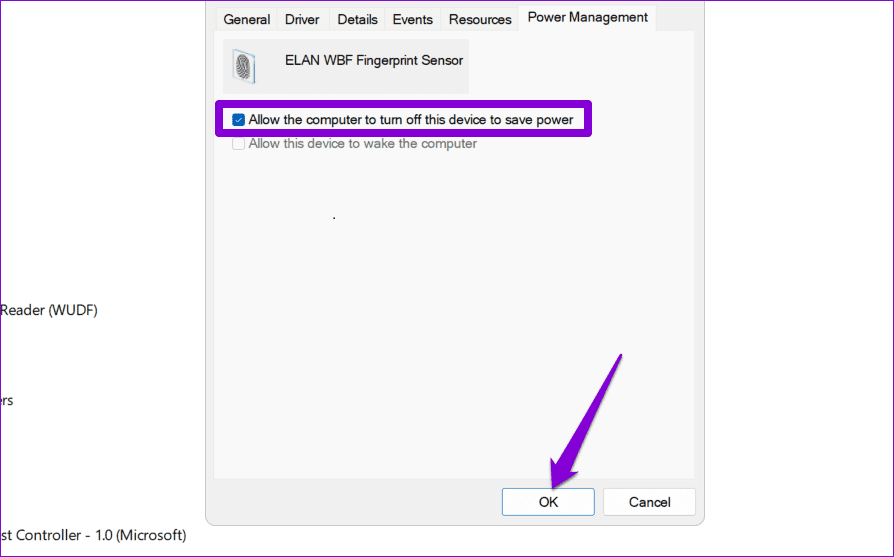
Reinicie o seu PC depois disso e tente usar o Windows Hello novamente.
Correção 3: reinstale os drivers do dispositivo biométrico
Se o Windows Hello ainda mostrar o erro “Algo deu errado, tente novamente”, os drivers biométricos do seu PC podem estar corrompidos. Nesse caso, você precisará reinstalar os drivers problemáticos para corrigir o problema.
Etapa 1: Clique com o botão direito no ícone Iniciar e selecione Gerenciador de Dispositivos na lista.
Etapa 2: Expanda Dispositivos biométricos, clique com o botão direito na primeira entrada e selecione Desinstalar dispositivo.
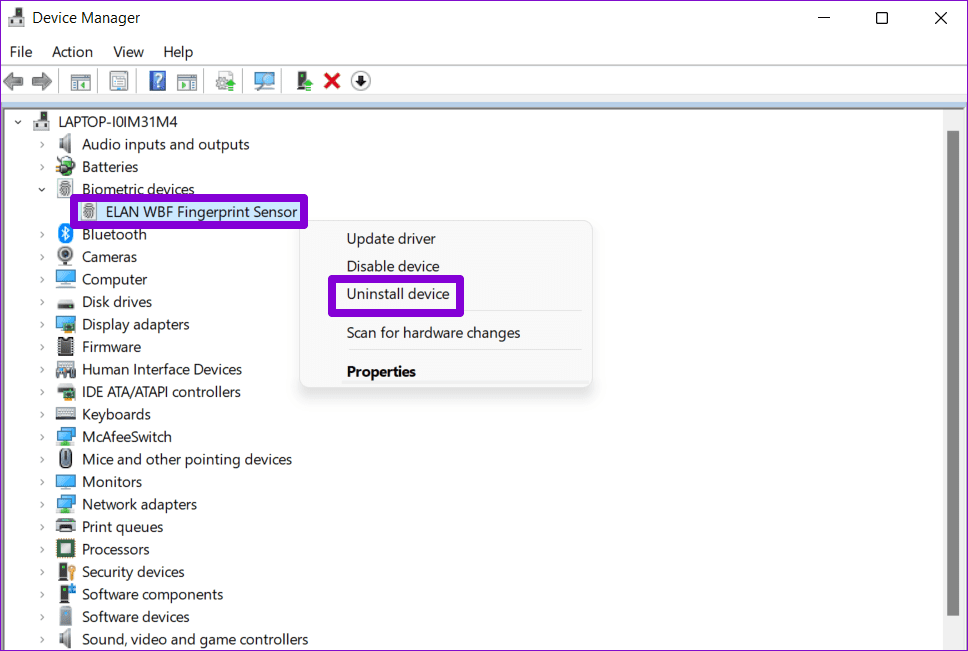
Reinicie o seu PC depois disso e o Windows instalará automaticamente os drivers ausentes na inicialização. Depois disso, você não deverá encontrar nenhum problema.
Correção 4: Exclua a pasta NGC
O Windows salva todas as informações de login do Windows Hello na pasta NGC. Se esta pasta ficar inacessível por algum motivo, você poderá encontrar problemas. Nesse caso, excluir a pasta NGC pode ajudá-lo a se livrar de dados problemáticos.
Para excluir a pasta NGC, você precisará assumir sua propriedade seguindo as etapas abaixo.
Etapa 1: Clique com o botão direito no Ícone Iniciar e selecione Terminal (Admin) na lista.
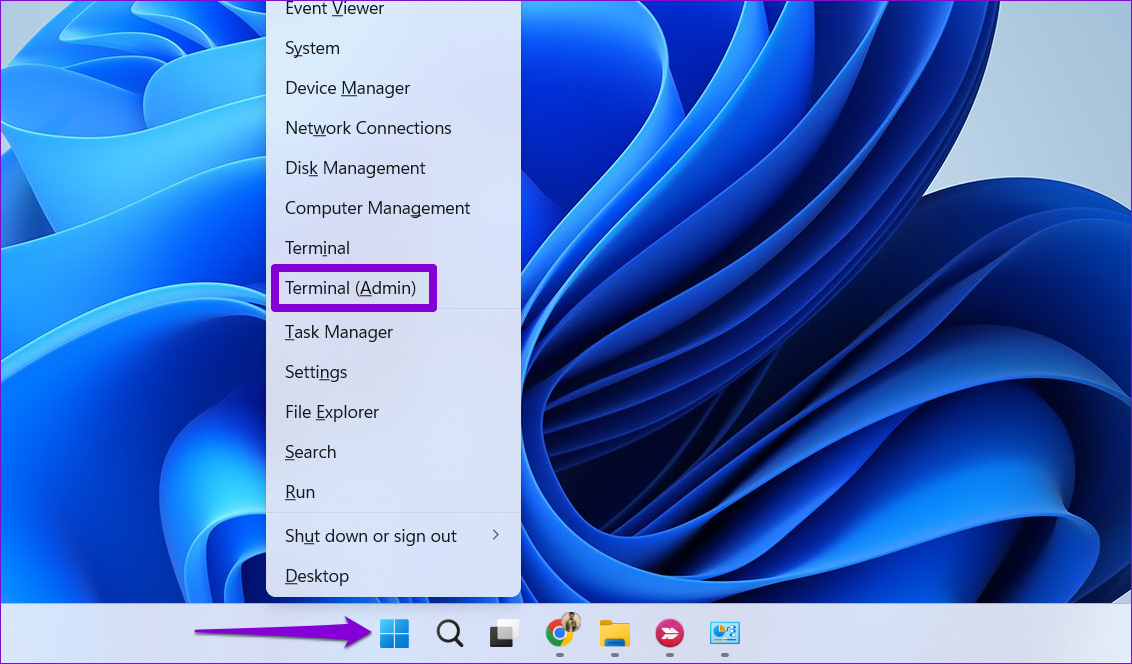
Etapa 2: No console, execute o seguinte comando para se apropriar da pasta NGC.
takeown /f C:\Windows\ServiceProfiles\LocalService\AppData\Local\Microsoft\NGC /r /d y
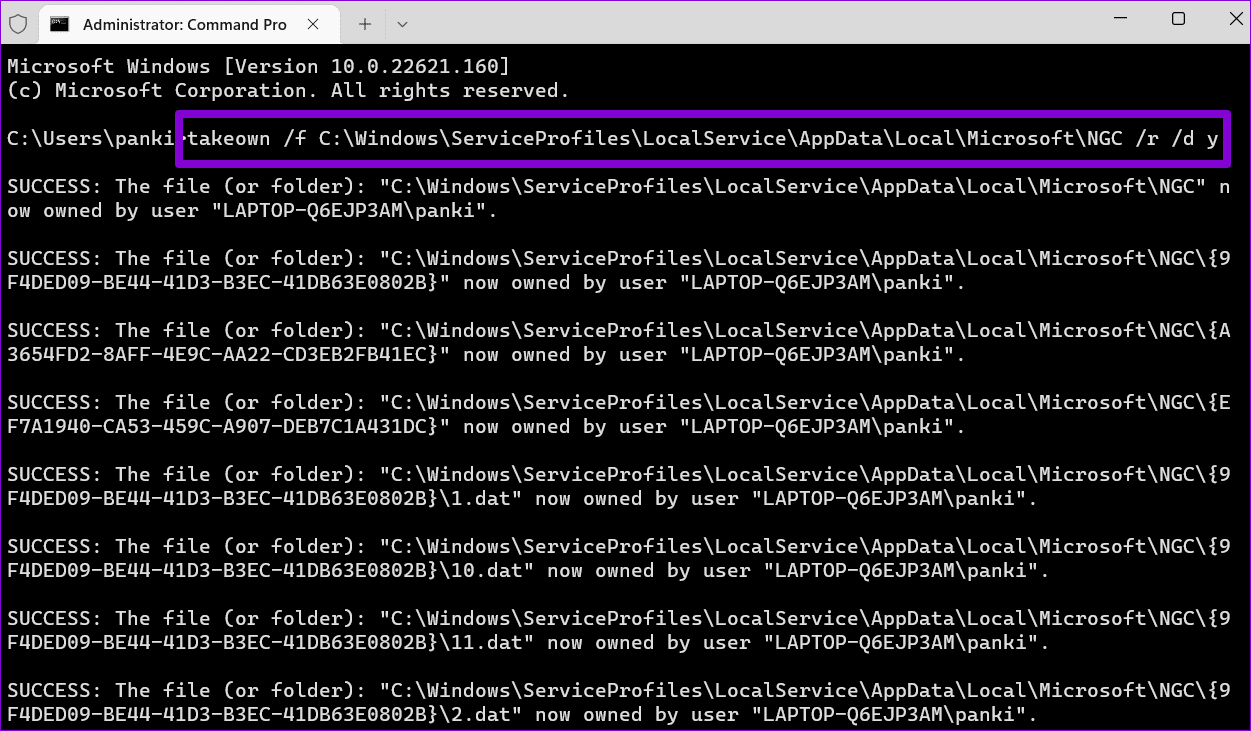
Etapa 3: Em seguida, execute o seguinte comando para conceder permissão administrativa.
icacls C:\Windows\ServiceProfiles\LocalService\AppData\Local\Microsoft\NGC /grant administrators:F /t
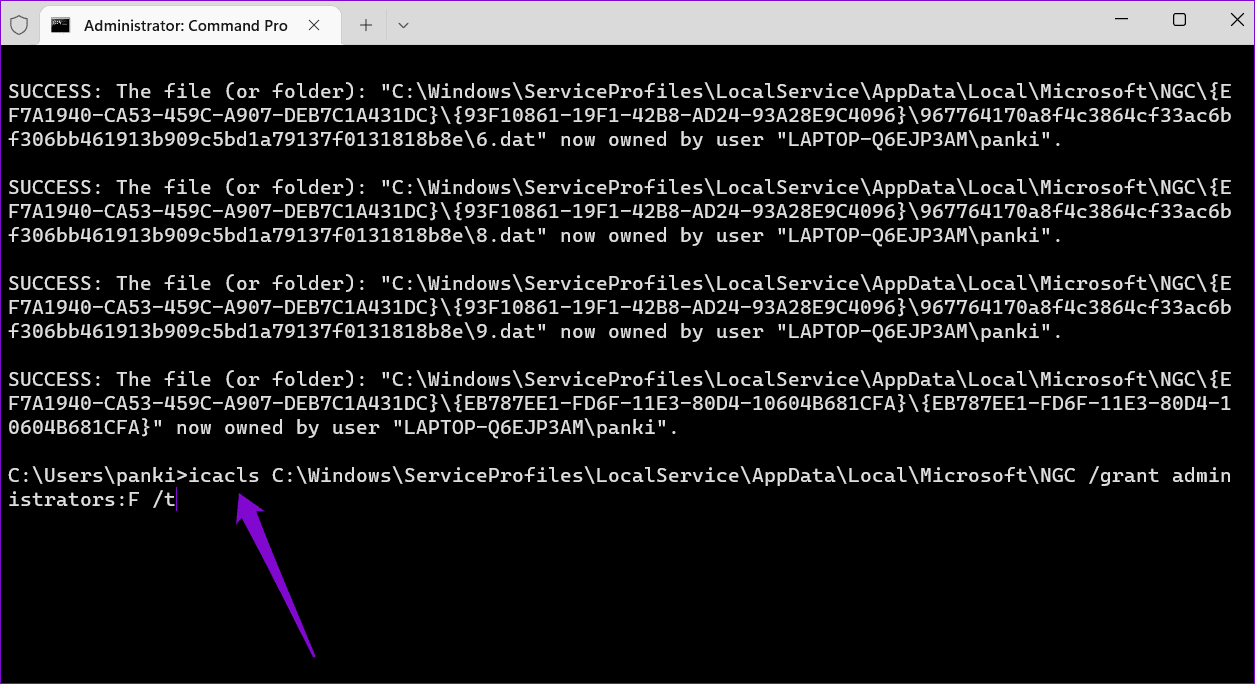
Depois de executar os comandos, use as etapas a seguir para excluir a pasta NGC.
Etapa 1: Pressione a tecla de atalho Windows E para abrir o Explorador de Arquivos. Em seguida, vá para a seguinte pasta:
C:\Windows\ServiceProfiles\LocalService\AppData\Local\Microsoft
Etapa 2: Selecione a pasta NGC e clique no ícone de lixeira na parte superior para excluí-la.
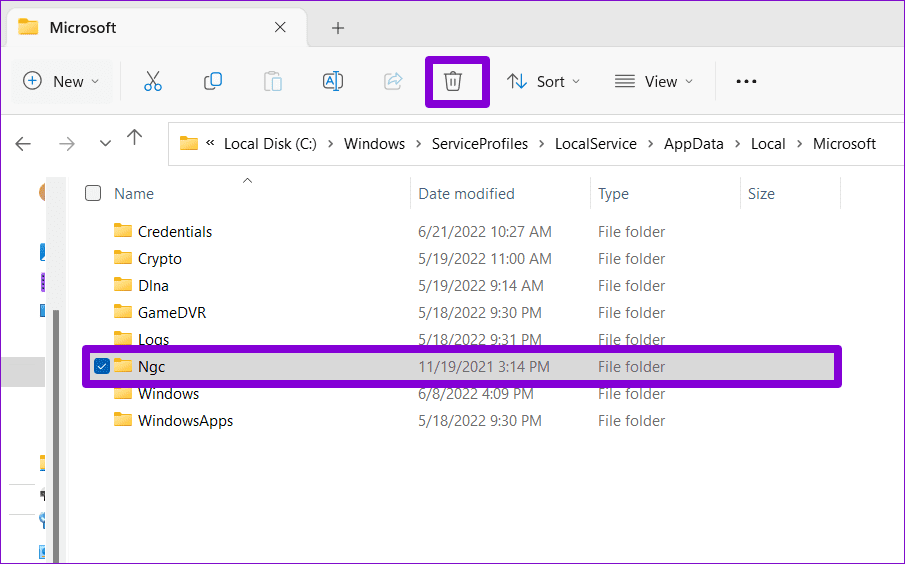
Depois de concluir as etapas acima, seus dados antigos do Windows Hello serão removidos. Depois disso, você não deverá encontrar nenhum problema.
Correção 5: verifique as configurações de política de grupo
O Editor de Política de Grupo Local no Windows facilita a ativação ou desativação de recursos específicos em seu PC. Você precisa revisar as políticas de grupo aplicadas em seu sistema para garantir que o recurso Windows Hello não seja desativado a partir daí.
Etapa 1: Pressione a tecla R do Windows para abrir a caixa de diálogo Executar. Digite gpedit.msc na caixa e pressione Enter.
Etapa 2: Use o painel esquerdo para navegar até a pasta Configuração do computador > Modelos administrativos > Sistema > Logon.
Etapa 3: clique duas vezes na política Ativar login com PIN de conveniência à sua direita.
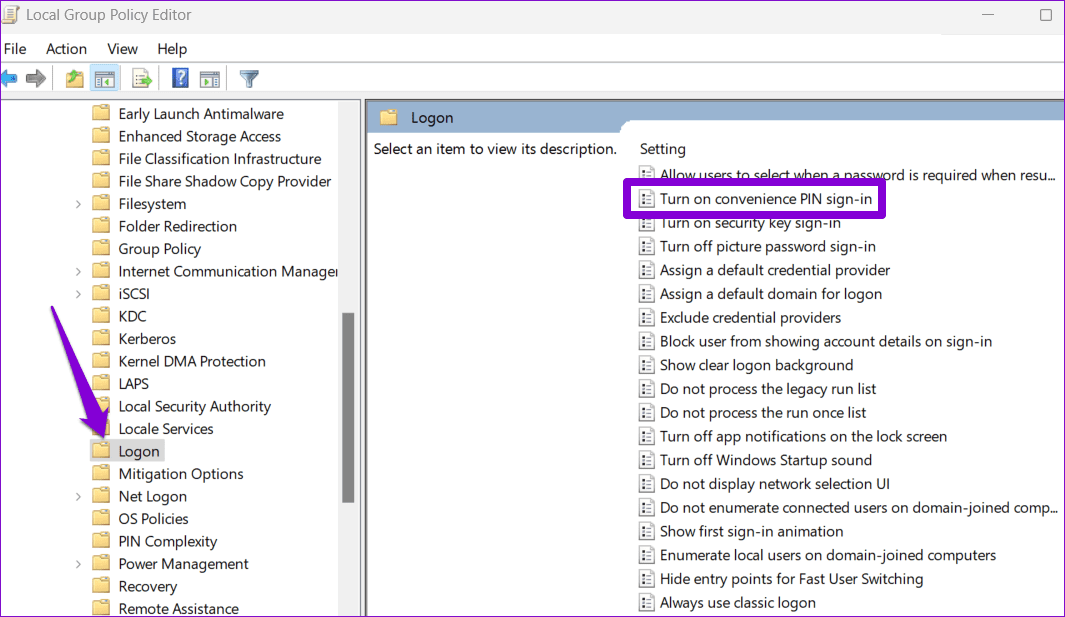
Etapa 4: Selecione Ativado e clique em Aplicar, seguido de OK para salvar as alterações.
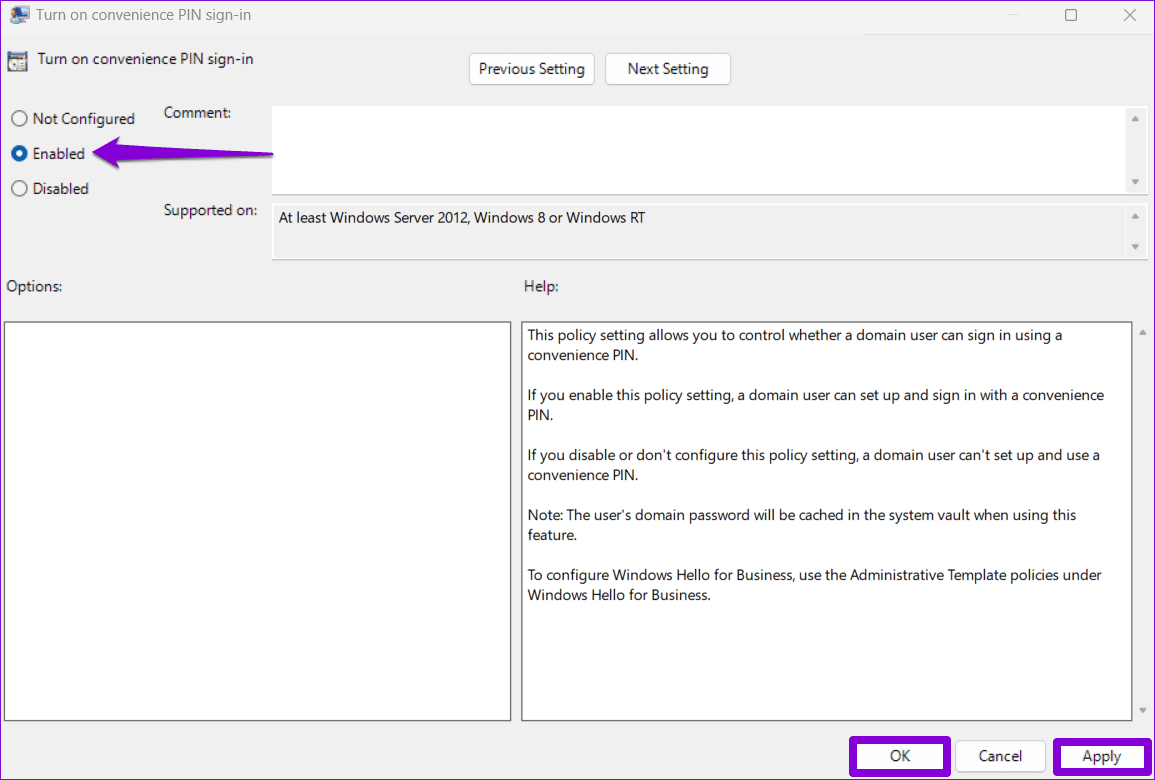
Correção 6: crie uma nova conta de usuário
Se tudo mais falhar, é provável que alguns dos principais arquivos do aplicativo associados à sua conta de usuário tenham sido corrompidos. Nesse caso, sua melhor opção é criar e mudar para uma nova conta de usuário. Veja como você pode fazer isso.
Etapa 1: Pressione a tecla do Windows I para iniciar o aplicativo Configurações. Na aba Contas, clique em Outros usuários.
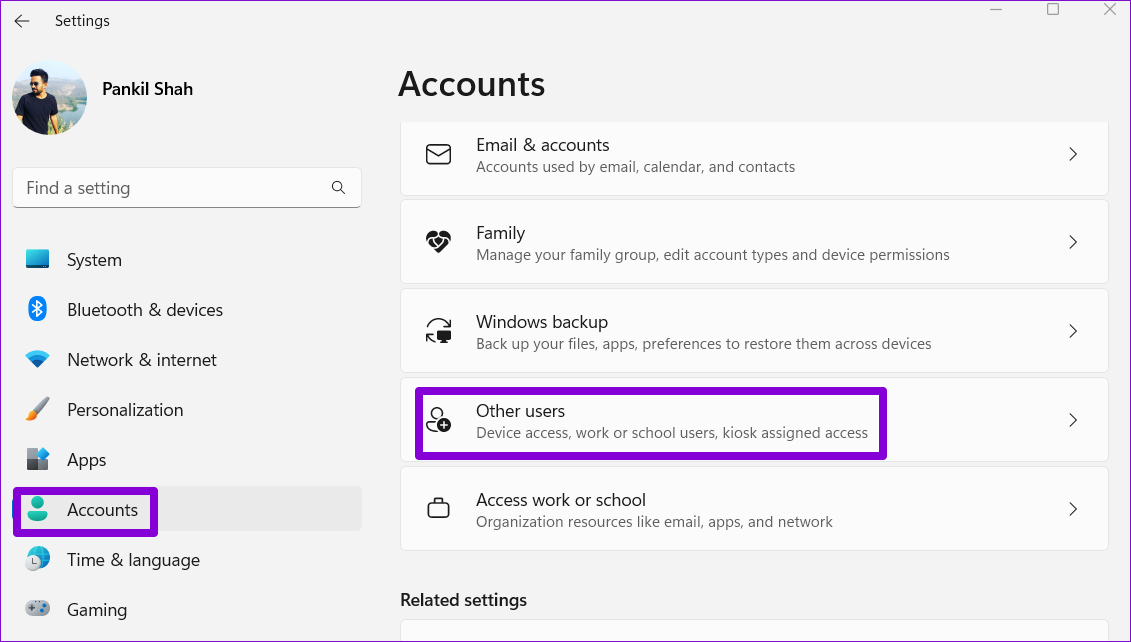
Etapa 2: Clique no botão Adicionar conta.
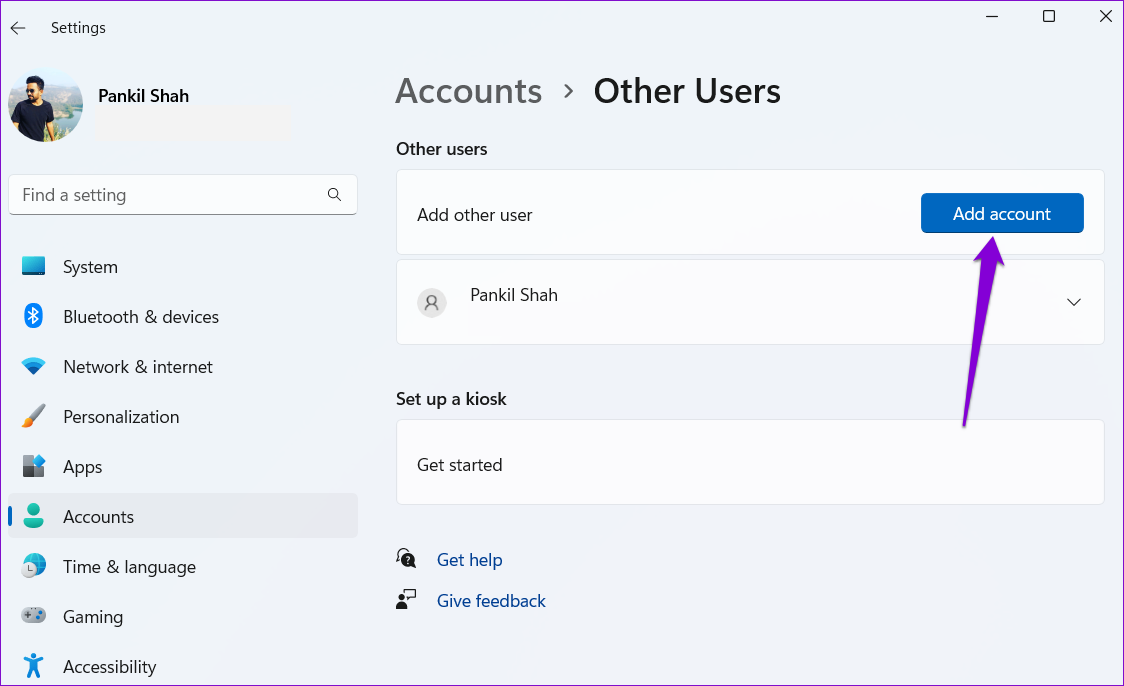
Etapa 3: Digite seu endereço de e-mail e siga as instruções na tela para criar uma nova conta de usuário no Windows.
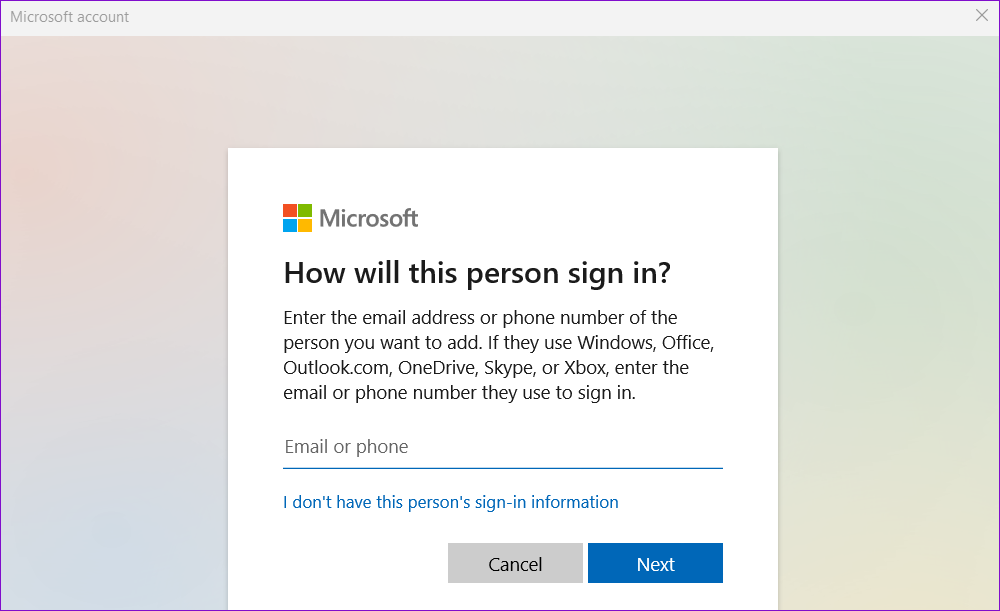
Depois de criado, faça login com a conta de usuário recém-criada e tente usar o Windows Hello novamente.
-
 Como excluir backups da máquina do tempo? Como apagar e começar de novo?máquina do tempo: o melhor amigo do seu Mac e como gerenciar seus backups Time Machine, a solução de backup interna da Apple, oferece backups incre...Tutorial de software Postado em 2025-03-25
Como excluir backups da máquina do tempo? Como apagar e começar de novo?máquina do tempo: o melhor amigo do seu Mac e como gerenciar seus backups Time Machine, a solução de backup interna da Apple, oferece backups incre...Tutorial de software Postado em 2025-03-25 -
 Como impedir as pessoas de roubar seu Wi-FiProteger sua rede Wi-Fi é crucial para sua segurança e privacidade on-line. O acesso não autorizado pode expor seu histórico de navegação e arquivos...Tutorial de software Postado em 2025-03-25
Como impedir as pessoas de roubar seu Wi-FiProteger sua rede Wi-Fi é crucial para sua segurança e privacidade on-line. O acesso não autorizado pode expor seu histórico de navegação e arquivos...Tutorial de software Postado em 2025-03-25 -
 'Encontre meu dispositivo' para Android agora permite rastrear as pessoasO Android Encontre meu aplicativo de dispositivo foi atualizado com uma nova interface amigável. Agora, com guias separadas de "dispositivos&quo...Tutorial de software Postado em 2025-03-25
'Encontre meu dispositivo' para Android agora permite rastrear as pessoasO Android Encontre meu aplicativo de dispositivo foi atualizado com uma nova interface amigável. Agora, com guias separadas de "dispositivos&quo...Tutorial de software Postado em 2025-03-25 -
 Formato do número de moeda versus contabilidade no Excel: Qual é a diferença?Explicação detalhada da moeda do Excel e formato de número contábil: quando usar qual? Este artigo se aproxima das nuances dos formatos de números ...Tutorial de software Postado em 2025-03-25
Formato do número de moeda versus contabilidade no Excel: Qual é a diferença?Explicação detalhada da moeda do Excel e formato de número contábil: quando usar qual? Este artigo se aproxima das nuances dos formatos de números ...Tutorial de software Postado em 2025-03-25 -
 4 dicas para ouvir mais podcasts, mais rápidoO grande volume de podcasts disponíveis hoje é esmagador! Da ciência ao crime verdadeiro, há um podcast para todo interesse. Mas essa abundância ...Tutorial de software Postado em 2025-03-25
4 dicas para ouvir mais podcasts, mais rápidoO grande volume de podcasts disponíveis hoje é esmagador! Da ciência ao crime verdadeiro, há um podcast para todo interesse. Mas essa abundância ...Tutorial de software Postado em 2025-03-25 -
 Eu adoraria um telefone com lentes de câmera trocáveis: por que isso não aconteceu?tão bom quanto as câmeras de telefone se tornaram, elas poderiam fornecer fotos muito melhores usando lentes destacáveis, assim como as câmeras dedic...Tutorial de software Postado em 2025-03-25
Eu adoraria um telefone com lentes de câmera trocáveis: por que isso não aconteceu?tão bom quanto as câmeras de telefone se tornaram, elas poderiam fornecer fotos muito melhores usando lentes destacáveis, assim como as câmeras dedic...Tutorial de software Postado em 2025-03-25 -
 Como transmitir seus jogos para PC para todas as suas telasAlém da música e dos filmes, o streaming de jogos está rapidamente ganhando popularidade. Não se trata apenas de jogos baseados em nuvem; Você ta...Tutorial de software Postado em 2025-03-24
Como transmitir seus jogos para PC para todas as suas telasAlém da música e dos filmes, o streaming de jogos está rapidamente ganhando popularidade. Não se trata apenas de jogos baseados em nuvem; Você ta...Tutorial de software Postado em 2025-03-24 -
 Como reiniciar um PC remoto no modo de segurança com redeLeia nossa página de divulgação para descobrir como você pode ajudar o MSpowerUser a sustentar a equipe editorial a ler mais ...Tutorial de software Postado em 2025-03-24
Como reiniciar um PC remoto no modo de segurança com redeLeia nossa página de divulgação para descobrir como você pode ajudar o MSpowerUser a sustentar a equipe editorial a ler mais ...Tutorial de software Postado em 2025-03-24 -
 Samsung Galaxy S25+ vs. Galaxy S24+: Vale a atualização?Samsung Galaxy S25 vs. S24: a atualização vale a pena? O Samsung Galaxy S25 possui um processador mais poderoso e um software de câmera aprimorado,...Tutorial de software Postado em 2025-03-24
Samsung Galaxy S25+ vs. Galaxy S24+: Vale a atualização?Samsung Galaxy S25 vs. S24: a atualização vale a pena? O Samsung Galaxy S25 possui um processador mais poderoso e um software de câmera aprimorado,...Tutorial de software Postado em 2025-03-24 -
 O que é o Apple CarPlay e é melhor do que apenas usar um telefone no seu carro?Apple CarPlay:驾车更安全、更便捷的iPhone体验 Apple CarPlay 为您提供了一种比在车内使用手机更安全的方式,让您轻松访问应用程序和Siri功能。虽然无线CarPlay更加方便,无需连接手机,但有线CarPlay更为常见且运行良好。您可以通过更改壁纸、添加、删除和重新排列...Tutorial de software Postado em 2025-03-24
O que é o Apple CarPlay e é melhor do que apenas usar um telefone no seu carro?Apple CarPlay:驾车更安全、更便捷的iPhone体验 Apple CarPlay 为您提供了一种比在车内使用手机更安全的方式,让您轻松访问应用程序和Siri功能。虽然无线CarPlay更加方便,无需连接手机,但有线CarPlay更为常见且运行良好。您可以通过更改壁纸、添加、删除和重新排列...Tutorial de software Postado em 2025-03-24 -
 Ofertas de tecnologia de topo: Pixel 9 Pro XL, Samsung portátil SSD, campainha de vídeo e muito maisOs acordos de tecnologia desta semana são bons demais para perder, se você está caçando pechinchas do Dia dos Presidentes ou uma surpresa do Dia dos ...Tutorial de software Postado em 2025-03-23
Ofertas de tecnologia de topo: Pixel 9 Pro XL, Samsung portátil SSD, campainha de vídeo e muito maisOs acordos de tecnologia desta semana são bons demais para perder, se você está caçando pechinchas do Dia dos Presidentes ou uma surpresa do Dia dos ...Tutorial de software Postado em 2025-03-23 -
 Android 16 poderia finalmente trazer ordem ao caos de notificaçãoAndroid 16 pode iniciar a função "Notificação em pacote" para resolver o problema da sobrecarga de notificação! Diante do número crescente...Tutorial de software Postado em 2025-03-23
Android 16 poderia finalmente trazer ordem ao caos de notificaçãoAndroid 16 pode iniciar a função "Notificação em pacote" para resolver o problema da sobrecarga de notificação! Diante do número crescente...Tutorial de software Postado em 2025-03-23 -
 5 maneiras de trazer suas fotos digitais para o mundo real将珍藏的数码照片带入现实生活,让回忆更加生动!本文介绍五种方法,让您不再让照片沉睡在电子设备中,而是以更持久、更令人愉悦的方式展示它们。 本文已更新,最初发表于2018年3月1日 手机拍照如此便捷,照片却常常被遗忘?别让照片蒙尘!以下五种方法,让您轻松将心爱的照片变为可触可感的现实存在。 使用专业照...Tutorial de software Postado em 2025-03-23
5 maneiras de trazer suas fotos digitais para o mundo real将珍藏的数码照片带入现实生活,让回忆更加生动!本文介绍五种方法,让您不再让照片沉睡在电子设备中,而是以更持久、更令人愉悦的方式展示它们。 本文已更新,最初发表于2018年3月1日 手机拍照如此便捷,照片却常常被遗忘?别让照片蒙尘!以下五种方法,让您轻松将心爱的照片变为可触可感的现实存在。 使用专业照...Tutorial de software Postado em 2025-03-23 -
 Por que o mousepad do meu laptop não está funcionando corretamente quando conectado ao carregador?Razões Antes de começarmos a solucionar esse problema, vamos examinar alguns motivos potenciais dos motivos do seu laptop não funciona corretamente ...Tutorial de software Postado em 2025-03-23
Por que o mousepad do meu laptop não está funcionando corretamente quando conectado ao carregador?Razões Antes de começarmos a solucionar esse problema, vamos examinar alguns motivos potenciais dos motivos do seu laptop não funciona corretamente ...Tutorial de software Postado em 2025-03-23 -
 5 principais métodos eficazes para erro de cliente Riot não encontradoimagine quando você quer descansar jogando um jogo, seu tumulto não funciona e mostra uma mensagem de erro não encontrada. Como isso seria deprimente...Tutorial de software Postado em 2025-03-23
5 principais métodos eficazes para erro de cliente Riot não encontradoimagine quando você quer descansar jogando um jogo, seu tumulto não funciona e mostra uma mensagem de erro não encontrada. Como isso seria deprimente...Tutorial de software Postado em 2025-03-23
Estude chinês
- 1 Como se diz “andar” em chinês? 走路 Pronúncia chinesa, 走路 aprendizagem chinesa
- 2 Como se diz “pegar um avião” em chinês? 坐飞机 Pronúncia chinesa, 坐飞机 aprendizagem chinesa
- 3 Como se diz “pegar um trem” em chinês? 坐火车 Pronúncia chinesa, 坐火车 aprendizagem chinesa
- 4 Como se diz “pegar um ônibus” em chinês? 坐车 Pronúncia chinesa, 坐车 aprendizagem chinesa
- 5 Como se diz dirigir em chinês? 开车 Pronúncia chinesa, 开车 aprendizagem chinesa
- 6 Como se diz nadar em chinês? 游泳 Pronúncia chinesa, 游泳 aprendizagem chinesa
- 7 Como se diz andar de bicicleta em chinês? 骑自行车 Pronúncia chinesa, 骑自行车 aprendizagem chinesa
- 8 Como você diz olá em chinês? 你好Pronúncia chinesa, 你好Aprendizagem chinesa
- 9 Como você agradece em chinês? 谢谢Pronúncia chinesa, 谢谢Aprendizagem chinesa
- 10 How to say goodbye in Chinese? 再见Chinese pronunciation, 再见Chinese learning

























